VPN ouvert pour FireStick
Contents
VPN ouvert pour FireStick
Faites défiler la page jusqu’à ce que vous trouviez les versions disponibles. Sélectionnez la dernière version. Au moment de la rédaction de ceci, la dernière version est 3.3.0.
Installez OpenVPN Connect sur FireStick
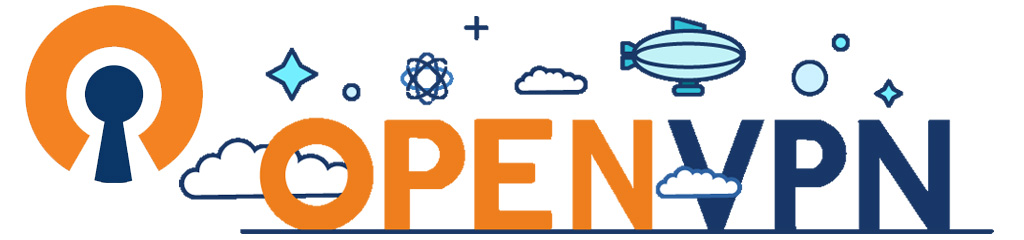
Après avoir installé OpenVPN Access Server sur mon VPN, je souhaite maintenant installer le client OpenVPN sur mon FireStick afin que je puisse accéder à mes applications et fichiers en toute sécurité.
Bien que l’application ne soit pas hébergée sur l’Amazon App Store, il est assez simple de faire. Vous devrez également installer les applications suivantes:
- Téléchargeur
- Explorateur de fichiers ES
- Bascule de souris
Si vous ne l’avez pas déjà fait, consultez déjà cet article, qui montre comment télécharger et installer le ‘Téléchargeur‘ et ‘Bascule de souris‘ applications.
D’ACCORD. Alors, commençons.
Étape 1. Téléchargez l’application client OpenVPN.
La première chose que nous devons faire est d’ouvrir le Téléchargeur appliquer.
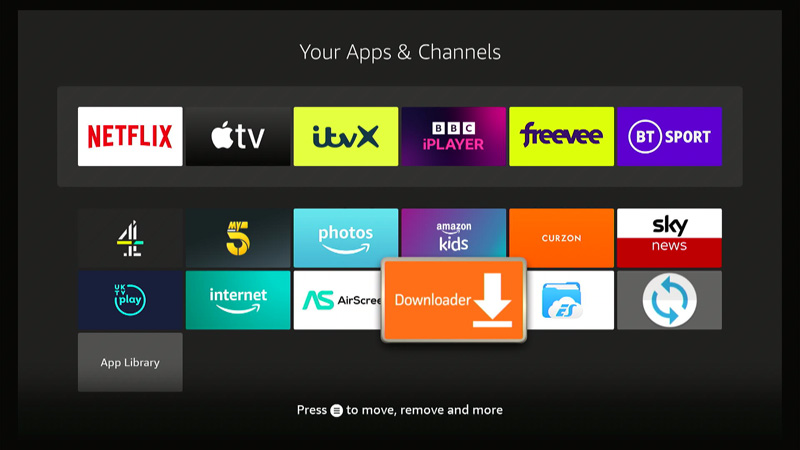
Mettre en évidence le Navigateur onglet et appuyez sur le Sélectionner bouton.
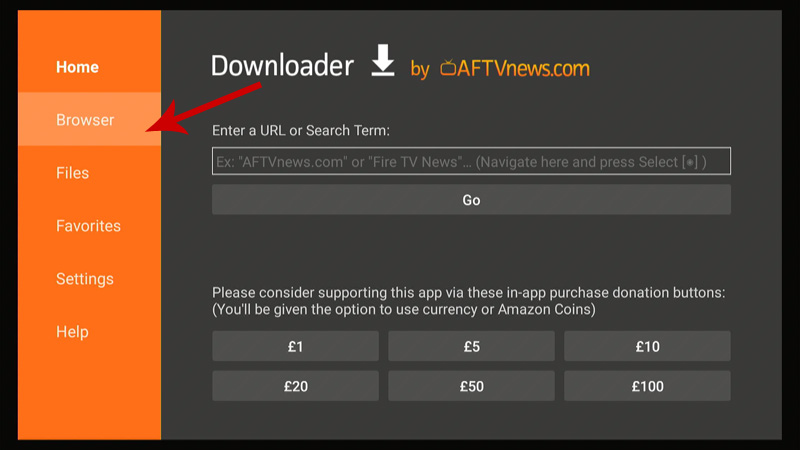
Appuyez sur l’anneau de navigation sur la télécommande pour se déplacer à droite, déplacez le curseur vers la barre d’adresse, puis appuyez sur Sélectionner.
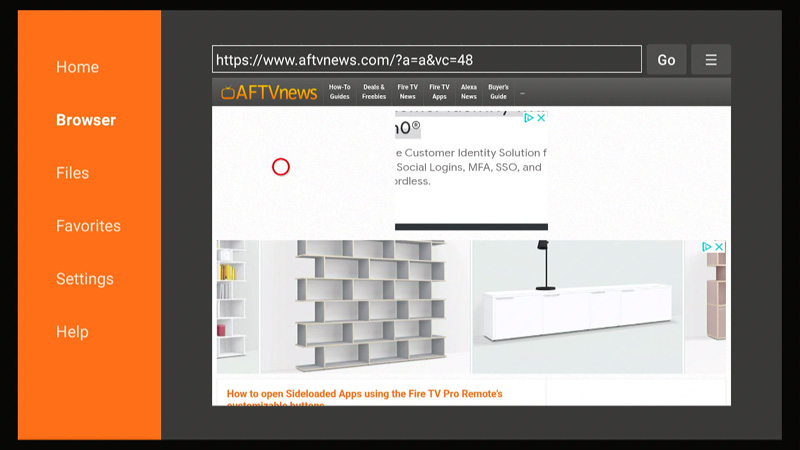
Entrez dans l’URL peu.ly / 3xlvvwf (C’est une «l ‘« «après« 3x ») pour aller sur la page Connexion OpenVPN du site Apkmirror.
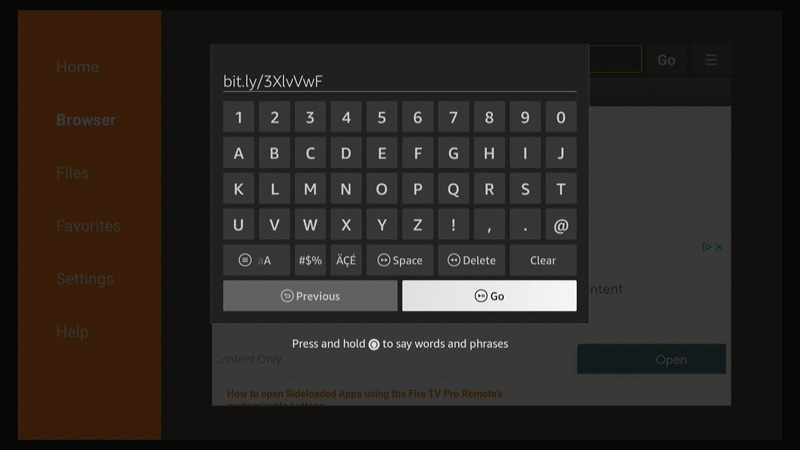
Consentez aux cookies ou gérez les options le cas échéant.
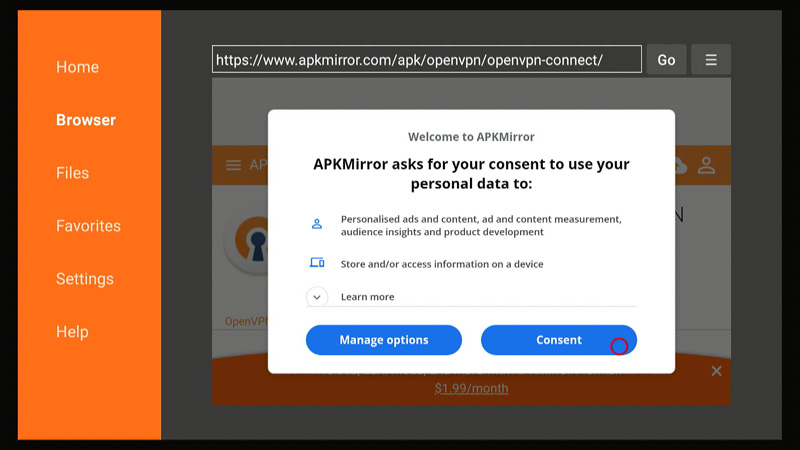
Faites défiler la page jusqu’à ce que vous trouviez les versions disponibles. Sélectionnez la dernière version. Au moment de la rédaction de ceci, la dernière version est 3.3.0.
Ne sélectionnez pas les grands boutons de «téléchargement» vert sur la page – vous téléchargerez le contenu annoncé et non l’application OpenVPN Connect !
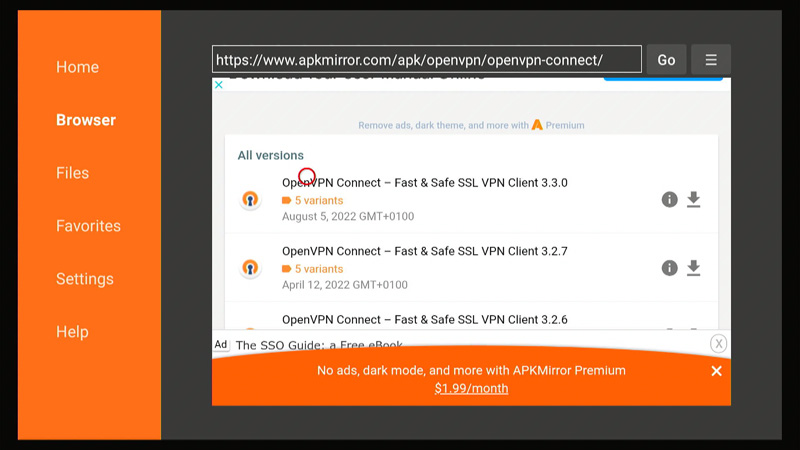
Cela ouvre la page pour la version que vous avez choisie.
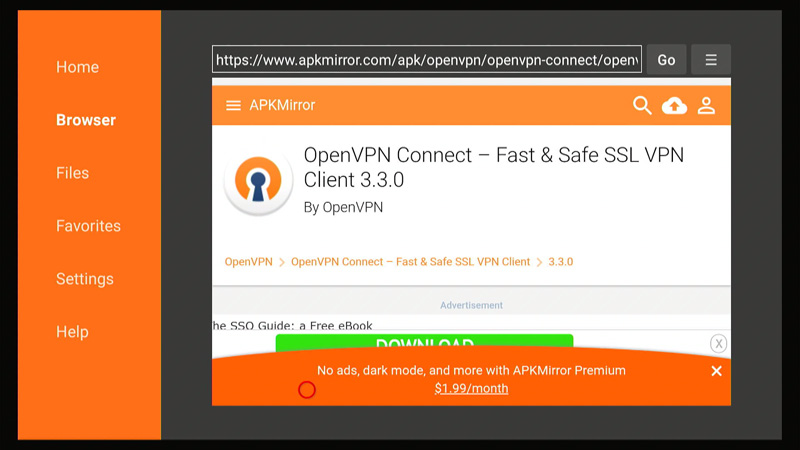
Faites défiler vers le bas jusqu’à ce que vous trouviez le bouton Voir les téléchargements disponibles. Sélectionnez le bouton.
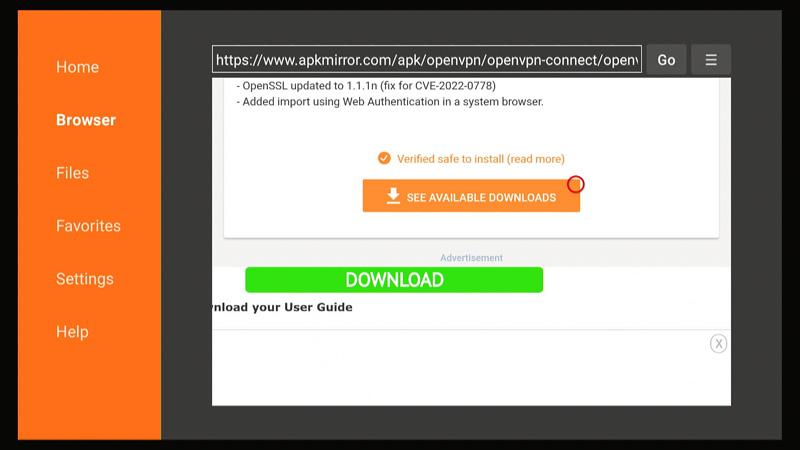
En règle générale, il existe cinq variantes de chaque version. Faites défiler vers le bas et Sélectionner L’icône de téléchargement correspondant au armebi-v7 une variante.
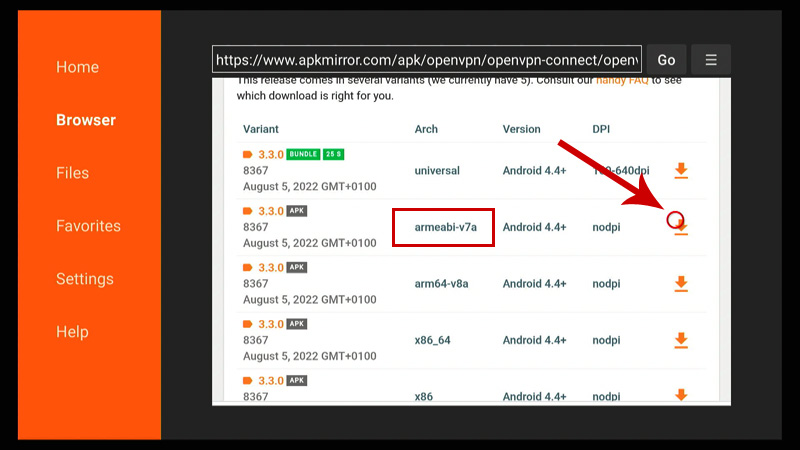
De façon frustrante, ce n’est pas un lien vers un téléchargement direct; il ouvre la page de téléchargement de la variante que vous avez choisie.
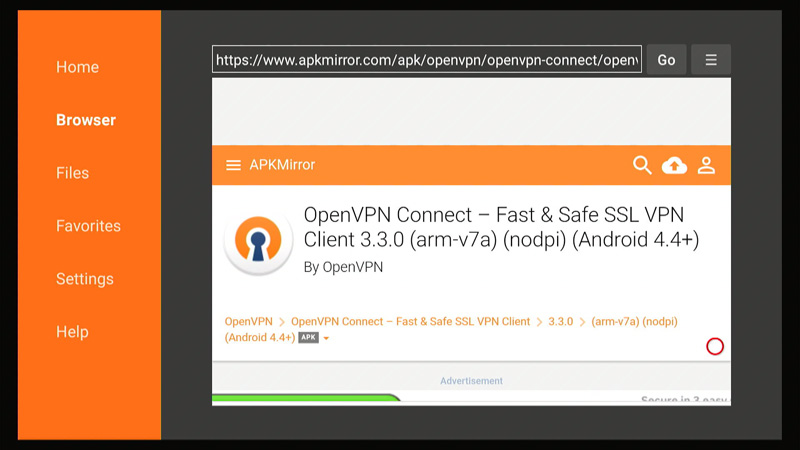
Faites défiler vers le bas et Sélectionner le bouton ‘Télécharger l’apk‘.
N’oubliez pas d’éviter le grand vert ‘Télécharger‘ boutons !
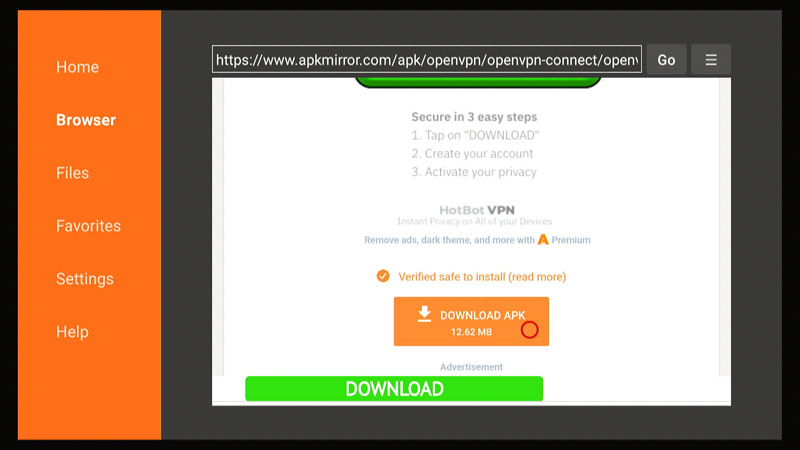
Une fois l’APK téléchargé, sélectionnez Installer.
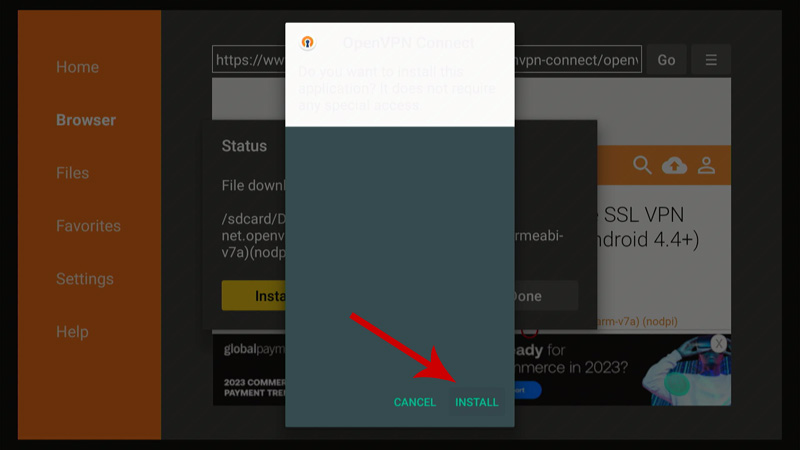
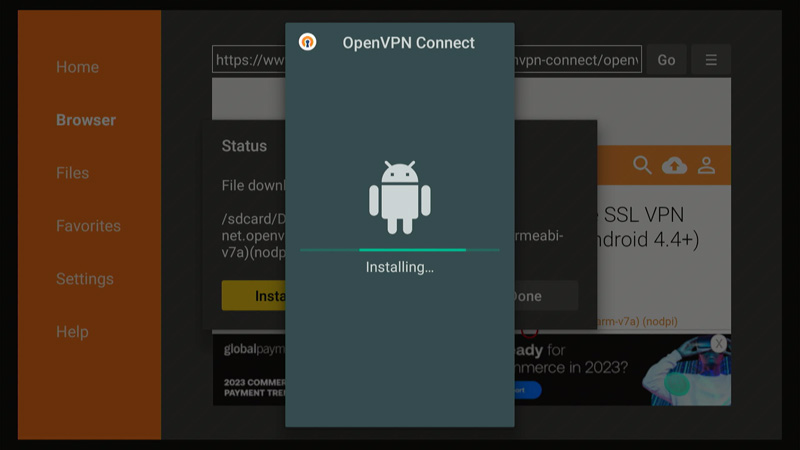
Sélectionner Fait Quand il est fini de l’installation.
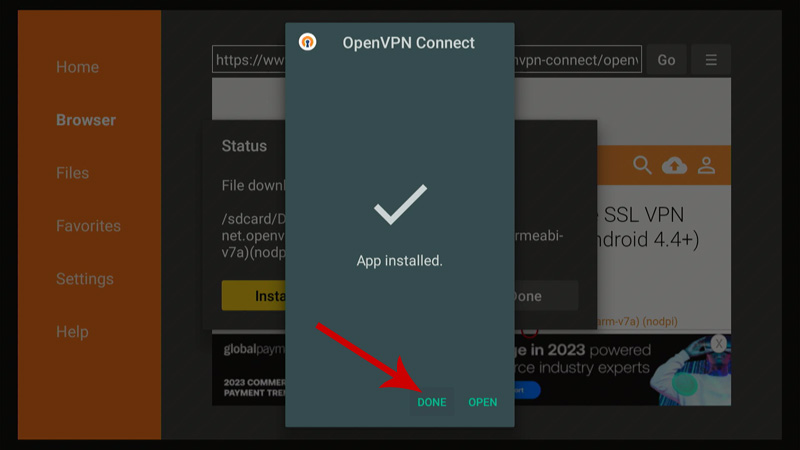
Supprimer le fichier de téléchargement.
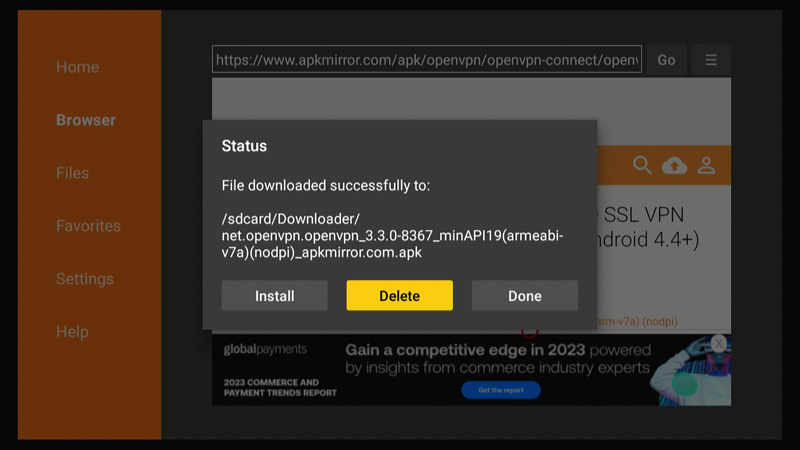
Confirmer Supprimer.
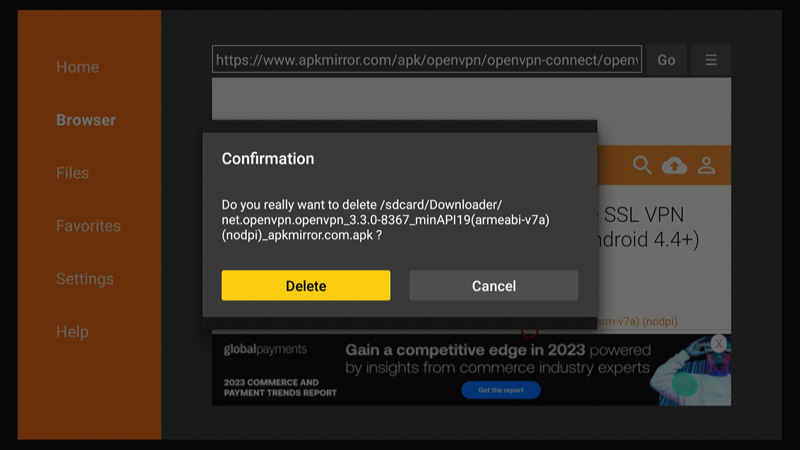
Retournez maintenant au Maison page en appuyant sur le Maison bouton, ou en utilisant le Dos bouton.
Étape 2. Télécharger un fichier de configuration OpenVPN.
C’est de loin le moyen le plus simple de connecter votre FireStick à un serveur d’accès OpenVPN et votre fournisseur de services VPN devrait vous en fournir un s’il ne fournit pas déjà sa propre application VPN.
Si, comme moi, vous hébergez votre propre serveur d’accès VPN, vous pouvez consulter mon article «Installer OpenVPN Access Server» qui couvre comment créer le fichier.
Nous aurons besoin de l’application, Explorateur de fichiers ES pour la prochaine partie. Si vous ne l’avez pas déjà téléchargé, vous pouvez l’obtenir depuis l’App Store ou utiliser la fonction de recherche sur votre FireStick.
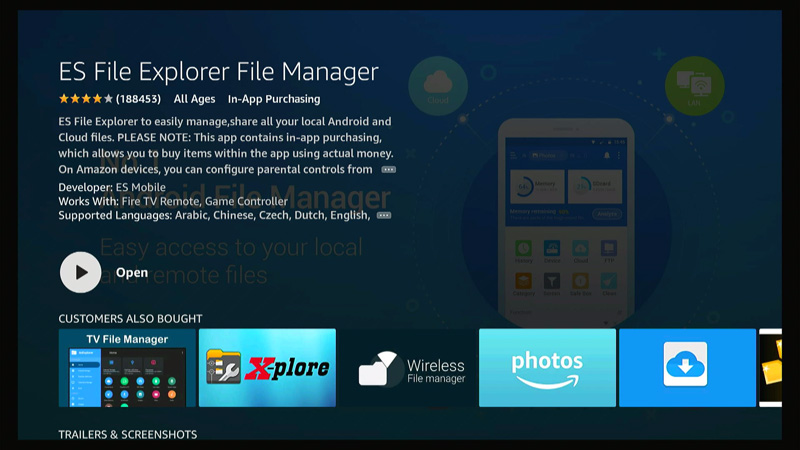
Si vous ouvrez l’application pour la première fois, vous obtiendrez cet écran. Accepter Pour permettre à l’application de lire et de modifier dans la zone de stockage de votre FireStick.
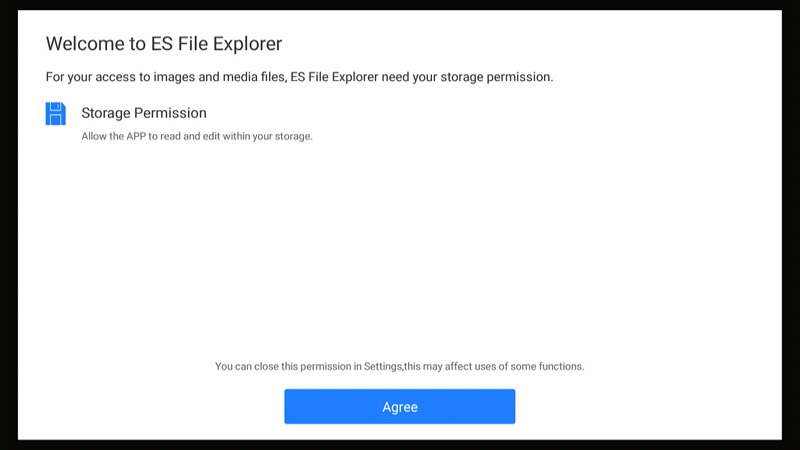
Permettre Accès aux photos, aux médias et aux fichiers.
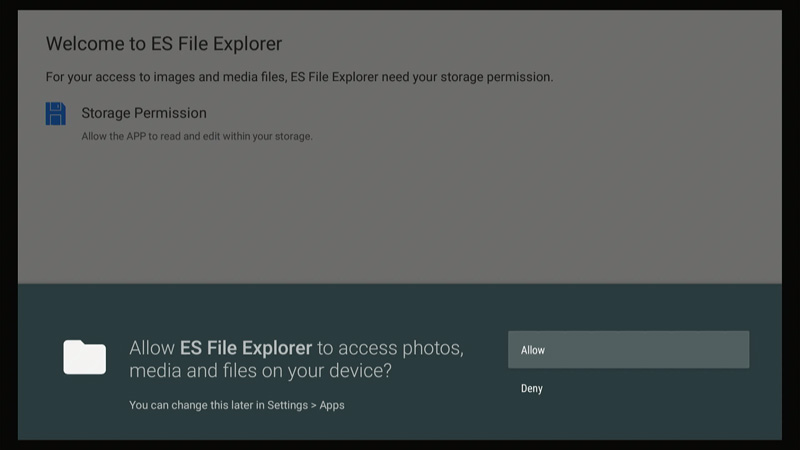
Accepter aux conditions générales.
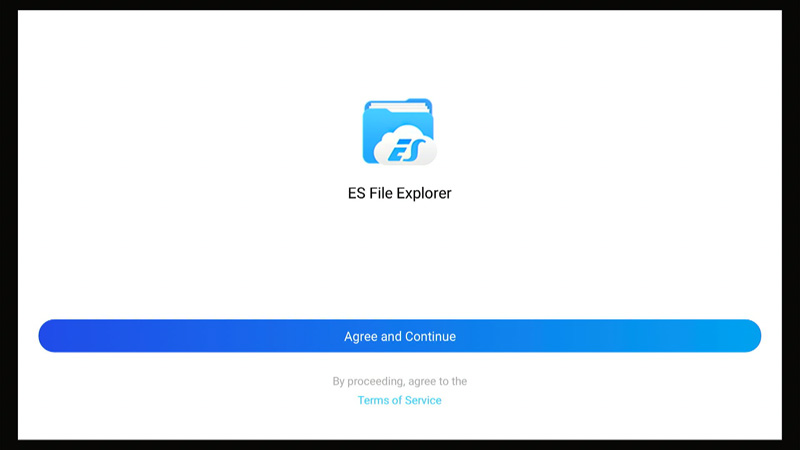
Vous n’avez pas besoin de la version premium de l’application pour cela, alors mettez en surbrillance fermer icône en haut à droite et appuyez sur le Sélectionner bouton de la télécommande
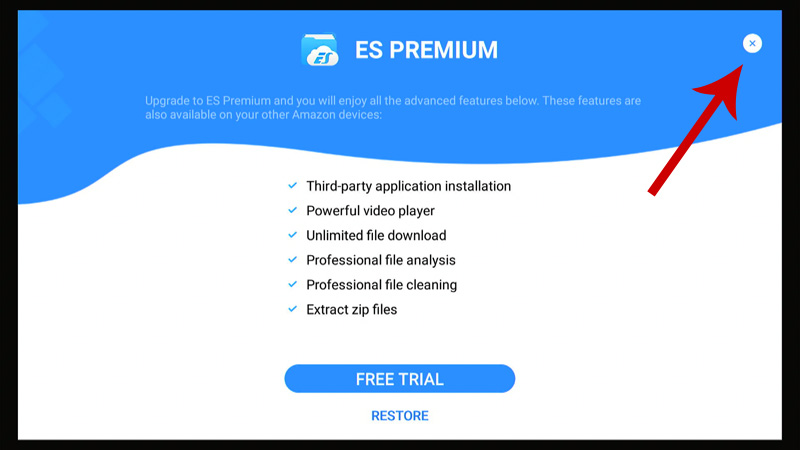
Maintenant, nous sommes dans l’application, nous sommes prêts à partir.
Mettre en évidence et Sélectionner le Locale Élément de menu à droite de l’écran.
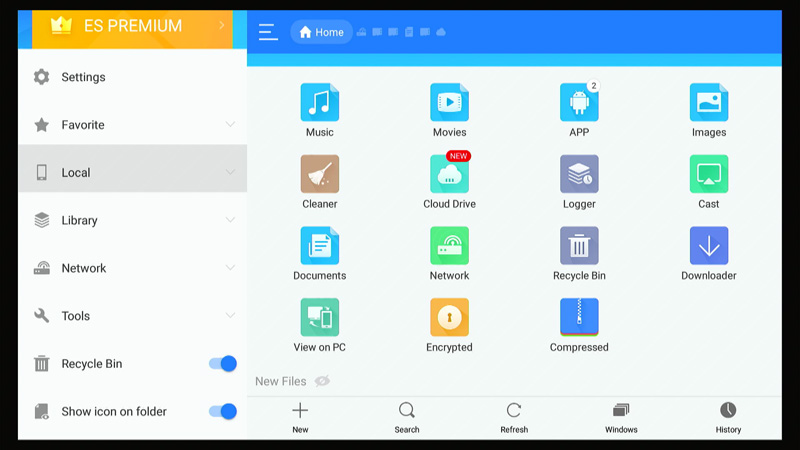
Sélectionner Stockage interne
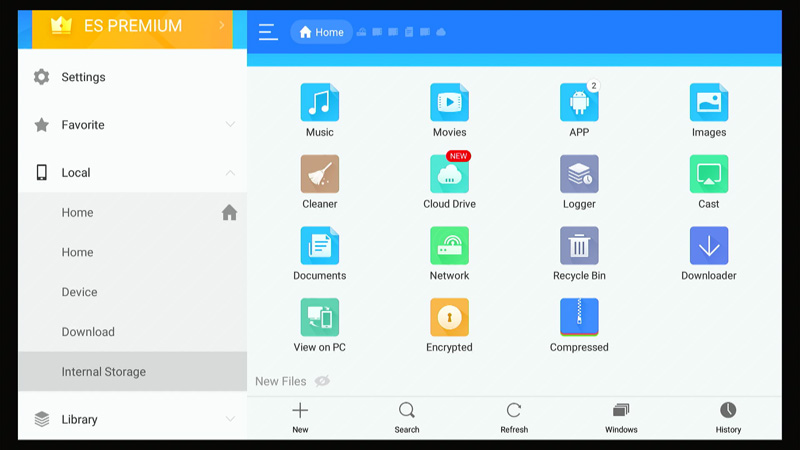
Dans le volet à droite, vous verrez tous les dossiers de votre feu.
Nous allons créer un nouveau dossier appelé Openvpn Pour stocker votre fichier de configuration de profil OpenVPN [S].
Mettre en surbrillance et sélectionner Nouveau au bas de la page.
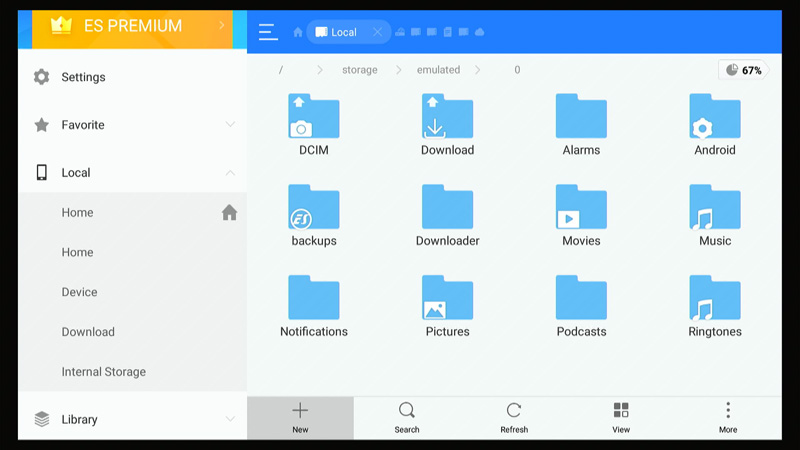
Sélectionner Dossier.
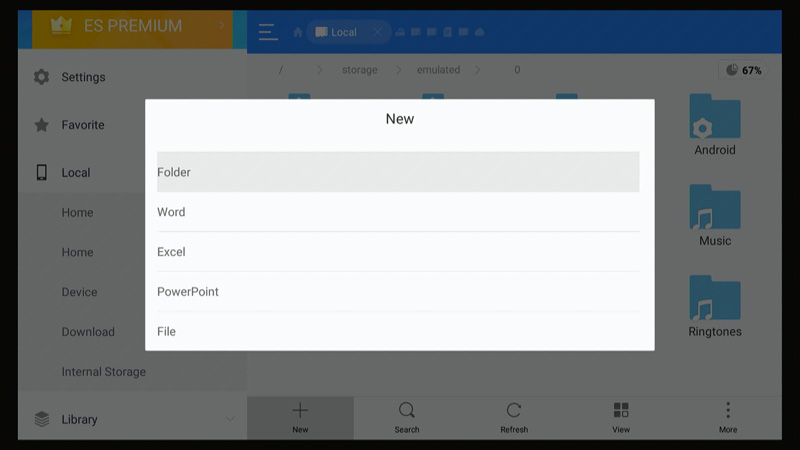
Presse Sélectionner à nouveau pour ouvrir le clavier virtuel afin que nous puissions renommer le dossier.
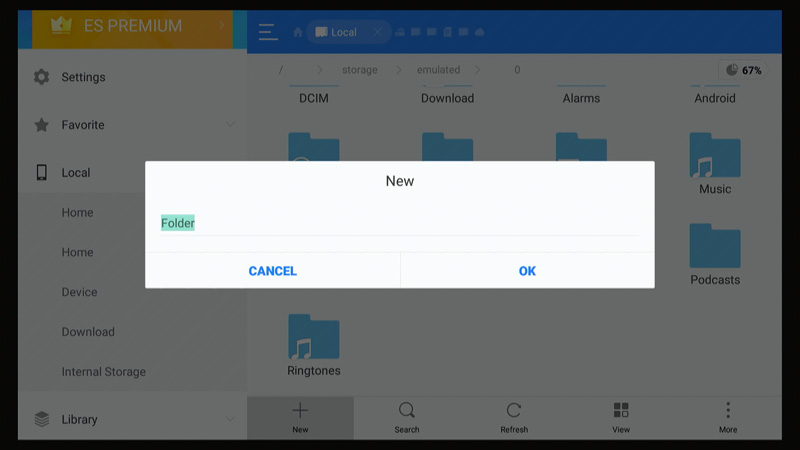
Renommer le dossier (j’ai utilisé Openvpn, mais vous pouvez le nommer tout ce que vous voulez) et sélectionner Suivant.
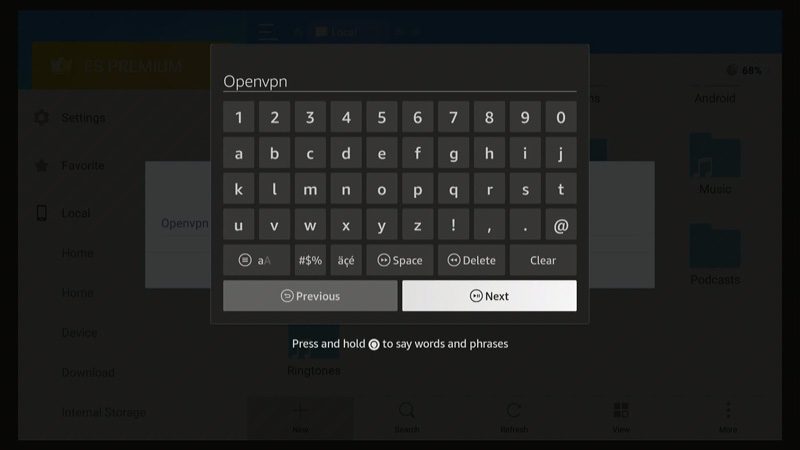
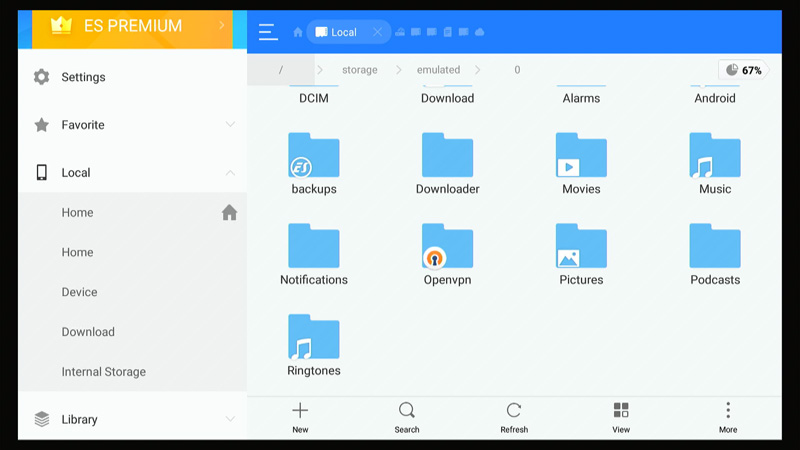
Et là, vous verrez votre nouveau dossier dans toute sa gloire. Le FireStick a reconnu le nom et l’a automatiquement associé à l’application OpenVPN Connect en ajoutant le logo OpenVPN.
Nous devons maintenant activer le téléchargement de fichiers à partir de l’ordinateur, alors sélectionnez le Maison onglet à droite de l’écran (il y en a deux – vous avez besoin de celui avec le Maison icône).
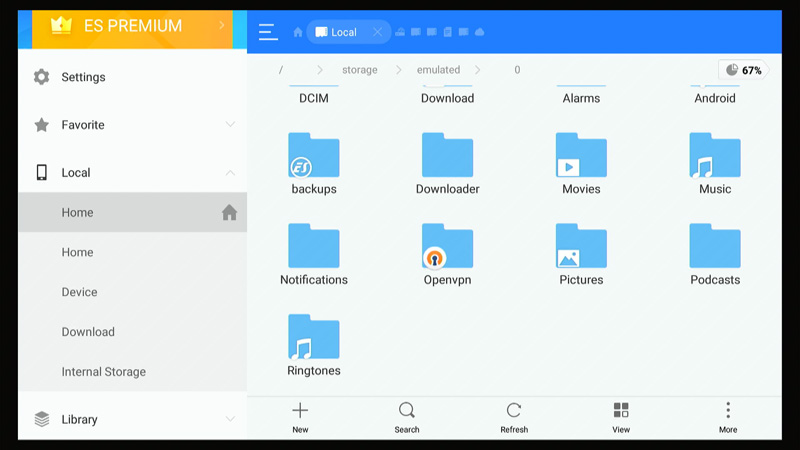
Trouvez l’icône Afficher sur PC, et sélectionnez-le.
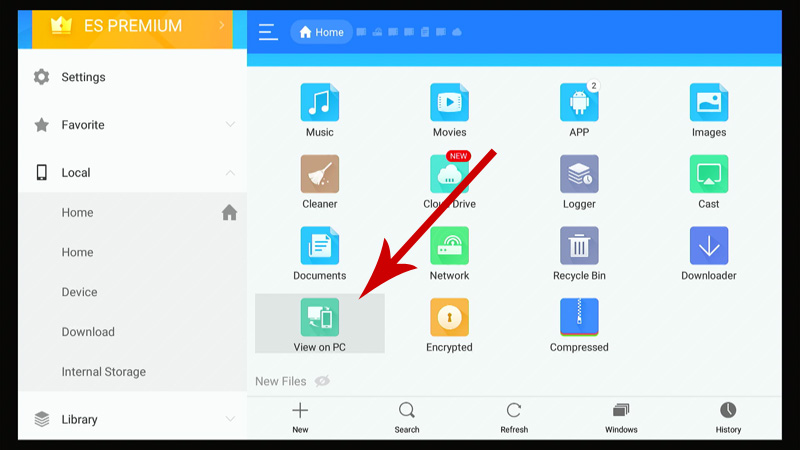
Par défaut, l’accès au FireStick via FTP est bloqué. Nous devons l’allumer. en sélectionnant le ALLUMER bouton.
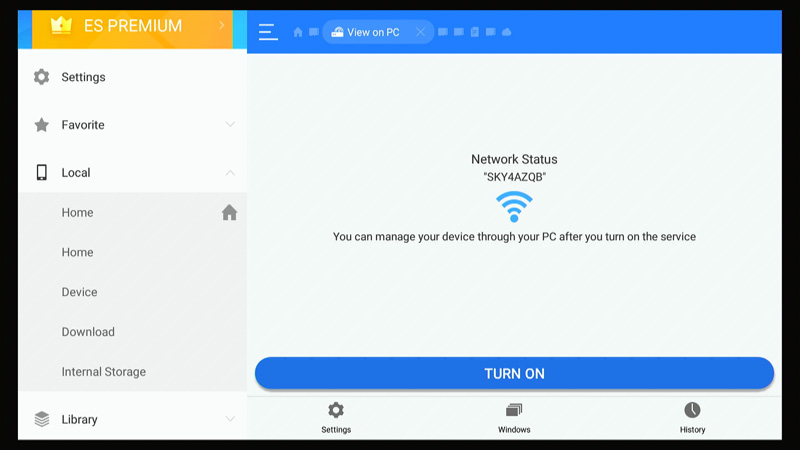
Vous avez maintenant une adresse FTP à laquelle vous pouvez envoyer le fichier.

Déplacez-vous sur votre PC et ouvrez Filezilla. Ouvrir le Chef de site et créer un Nouveau site.
- Définissez l’hôte sur les numéros Avant le côlon Dans l’adresse IP indiquée dans ES File Manager. Cela prend généralement la forme 192.168.X.X
- Réglez le port sur le numéro indiqué après le côlon.
- Met le Type de connexion à anonyme.
- Assurez-vous que le protocole est réglé sur FTP – Protocole de transfert de fichiers.
Puis clique Connecter.
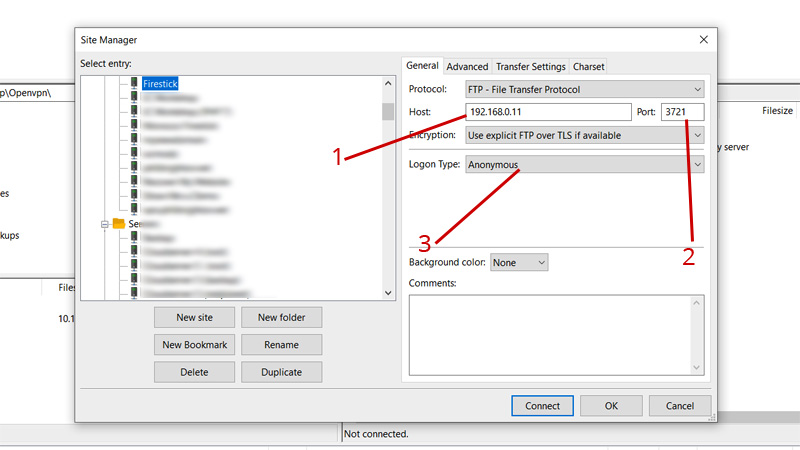
Cliquez sur OK. Bien que la connexion soit “ non sécurisée ”, nous éteindreons à nouveau la fonction FTP dès que nous aurons terminé.
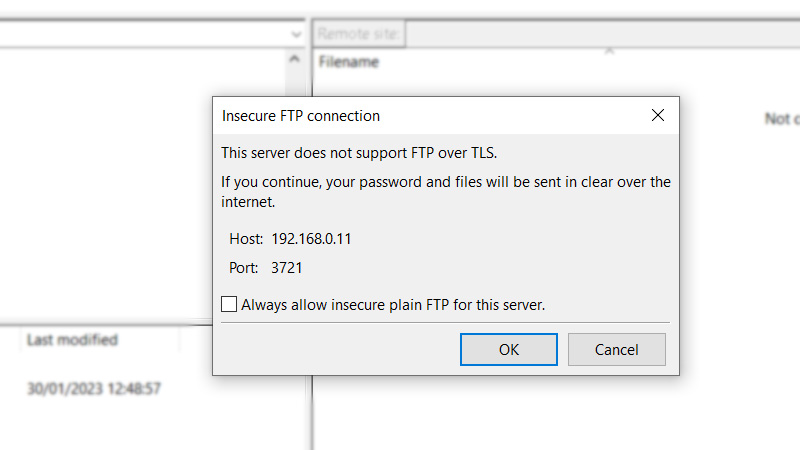
Ouvrir le Openvpn dossier sur le Site éloigné, puis trouver et transférer le .Fichier de configuration OVPN de votre PC vers le FireStick.
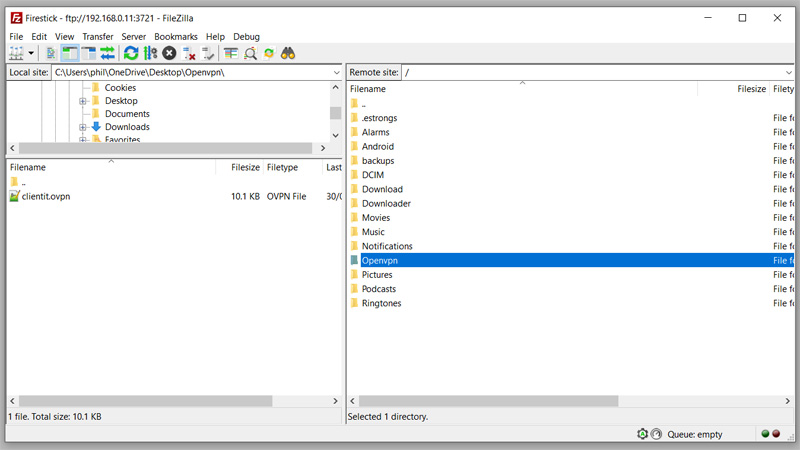
Vous pouvez maintenant fermer votre connexion Filezilla sur le PC et ÉTEINDRE Accès FTP sur votre feu.

Sélectionnez le Stockage interne Onglet à gauche de l’écran
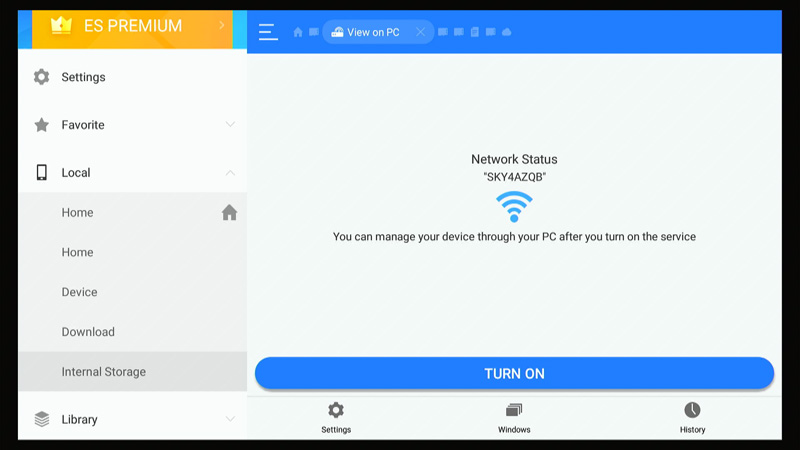
Sélectionnez le Openvpn dossier pour l’ouvrir.

Sélectionnez le fichier de configuration.
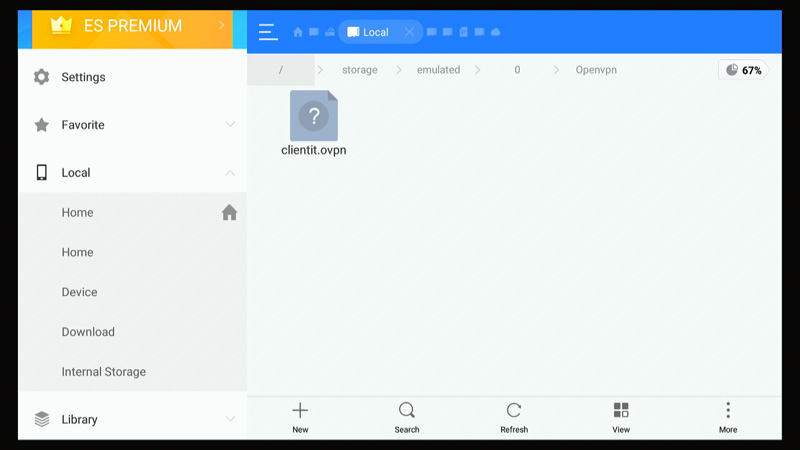
Ici, vous êtes invité à sélectionner l’application pour ouvrir le fichier avec. Faites défiler la page pour trouver Profil OpenVPN.
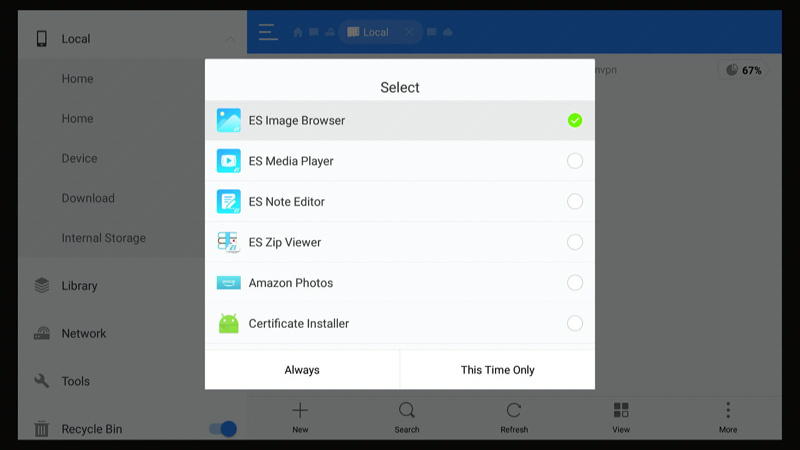
Sélectionner Profil OpenVPN Pour obtenir une coche contre.
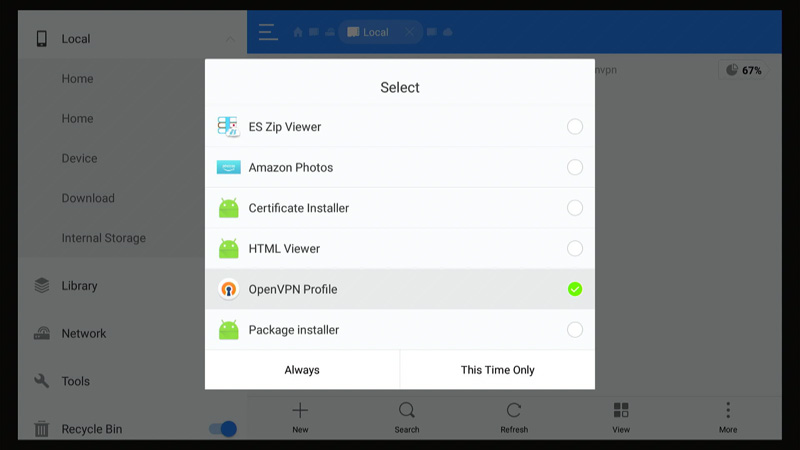
Sélectionnez soit Toujours ou Cette fois seulement. ça n’a pas vraiment d’importance.
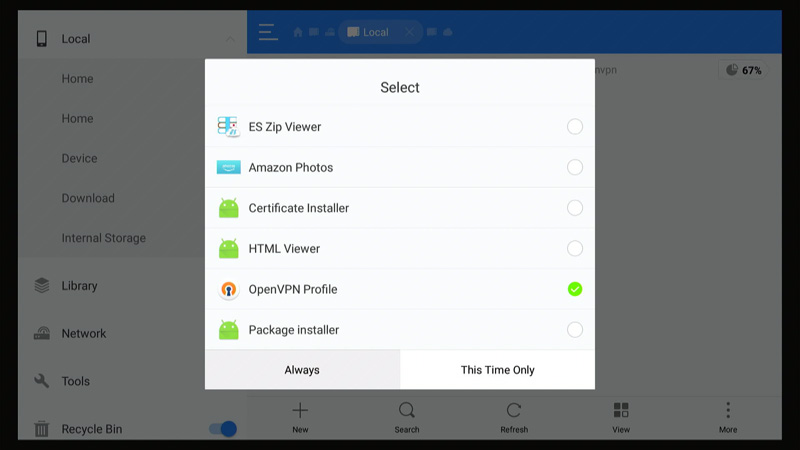
Cela ouvre l’application OpenVPN Connect. Comme c’est la première fois, nous devons Permettre Accès aux photos, aux médias et aux fichiers.
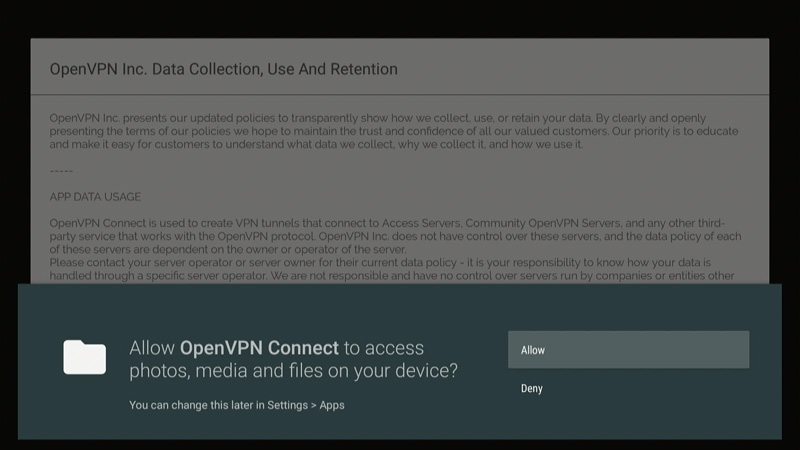
Ensuite, nous devons accepter la politique de collecte, d’utilisation et de rétention de données.
Malheureusement, la télécommande FireStick ne vous permettra pas de sélectionner le Accepter bouton. C’est là que l’application de bascule de souris entre en jeu.
Double taper le Jouer pause bouton pour mettre la télécommande dans souris mode.
Le curseur est assez faible et difficile à repérer sur un fond léger (comme celui-ci), vous devrez donc peut-être le chercher un peu. Le déplacer peut aider si vous avez des problèmes à le voir.
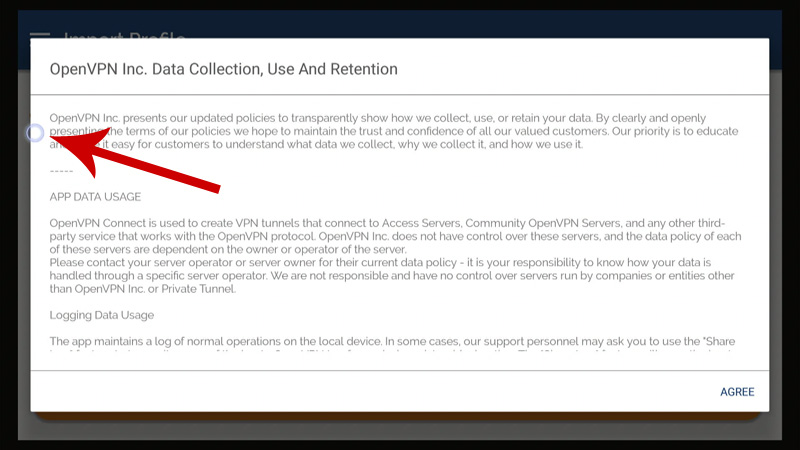
Déplacer le curseur sur le Accepter bouton et appuyez sur le Sélectionner bouton (vous devrez utiliser le menu et avance rapide boutons pour faire défiler la page de haut en bas si vous voulez d’abord lire le tout).
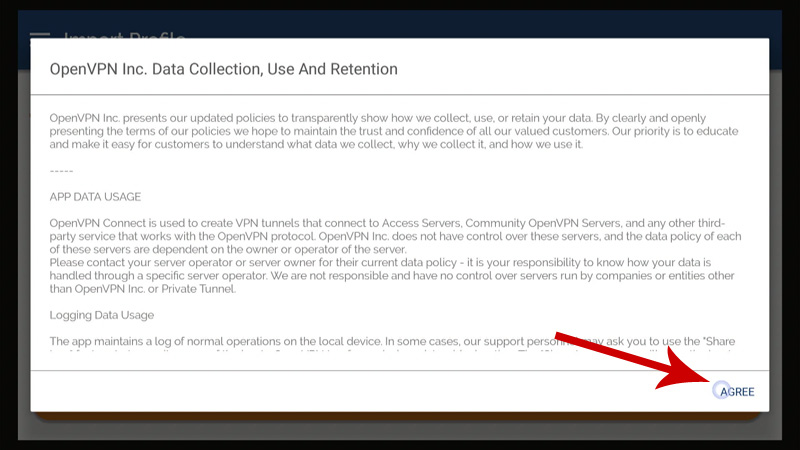
Sélectionner D’ACCORD Pour importer le profil.

Sélectionnez le Connectez-vous après l’importation cocher la case, puis sélectionnez le AJOUTER bouton pour ajouter le profil.
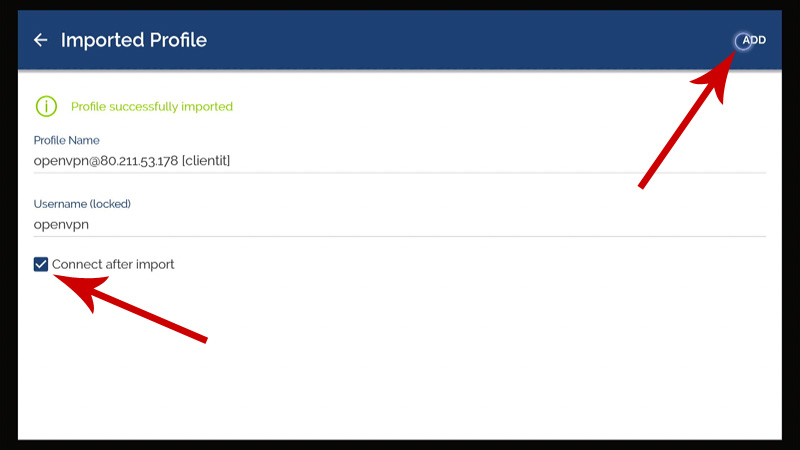
Le mode souris ne fonctionne pas sur cette boîte de dialogue, nous devons donc revenir à télécommande mode.
Appuyez unique Jouer pause Le bouton de la télécommande et permettez un délai de deux ou trois secondes, puis utilisez les boutons de direction à distance pour mettre en surbrillance et sélectionner le D’ACCORD bouton.
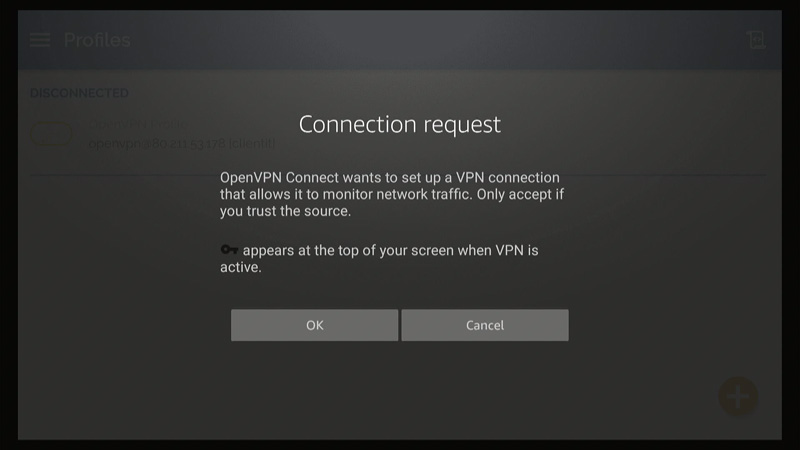
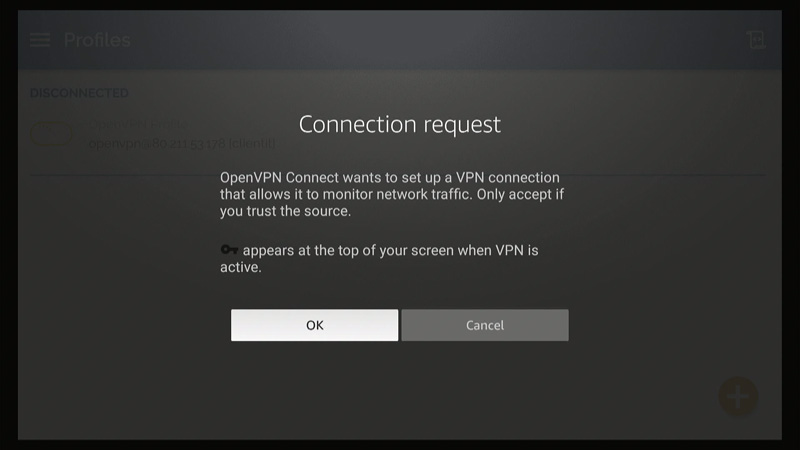
Et c’est tout! Votre VPN est configuré pour allumer automatiquement chaque fois que votre FireStick est en train.
Vous pouvez désactiver le VPN si vous souhaitez exécuter une application dépendante de la géolocalisation et détecte que vous exécutez un VPN simplement en [mettant la télécommande en mode de souris et] bascule le bouton en haut à gauche à Désactivé.
N’oubliez pas de réactiver cela, cependant, car lors de la mise en scène automatique au démarrage, l’application se souvient de l’état de la connexion précédente et restera à nouveau jusqu’à ce que vous le retirez à nouveau.
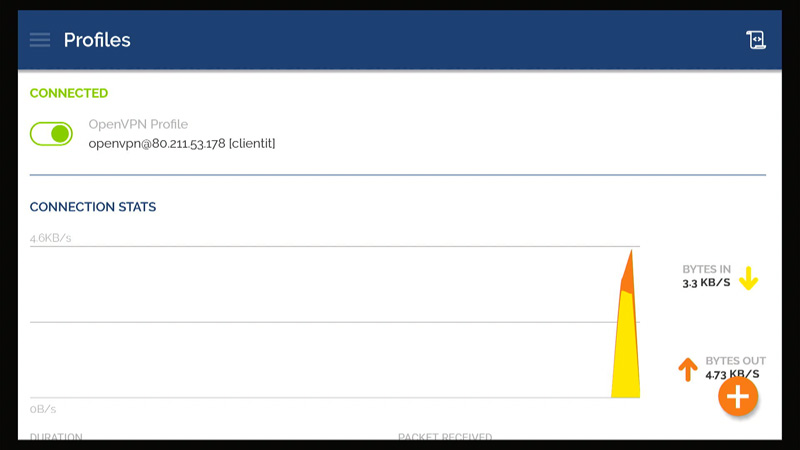
Vous pouvez utiliser un navigateur ou une autre application tierce pour vérifier votre adresse IP avec et sans VPN pour vous assurer qu’elle fonctionne comme elle devrait.
Je utilise l Outils IP application disponible gratuitement sur l’App Store.
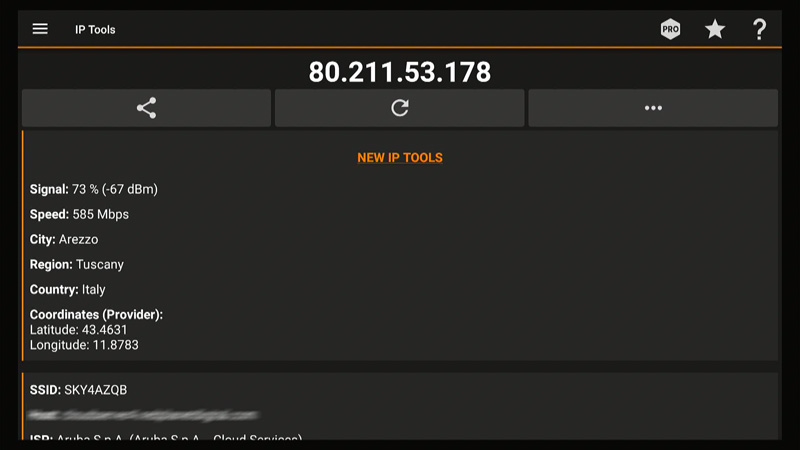
Articles Liés
Installer OpenVPN Access Server
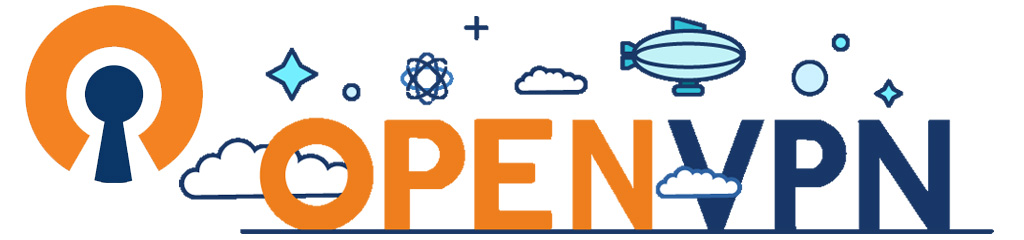
Publié par: The Curious Site Web Designer
le mercredi 6 janvier 2021
Si vous êtes un skinflint comme moi et que vous voulez un VPN fiable mais que vous ne voulez pas avoir à payer un abonnement pour cela, pourquoi ne pas installer OpenVPN sur votre serveur VPS. C’est gratuit si vous êtes heureux d’être limité à deux connexions à la fois, sinon vous devez payer.
FireStick TV – Comment installer l’application de bascule de souris

Publié par: The Curious Site Web Designer
le mar 22 novembre 2022
Parfois, vous devez installer une application sur votre FireStick qui n’est pas disponible sur l’App Store de Firetv. Et dans certains cas, l’application que vous souhaitez installer est conçue pour fonctionner avec une souris plutôt qu’une télécommande FireStick qui vous empêche d’accéder à la pleine fonctionnalité de l’application (comme faire défiler vers le bas de la «page»). L’application Toggle Mouse est la solution parfaite à ce problème, et celle dont j’ai besoin pour pouvoir utiliser mon VPN gratuit préféré – OpenVPN. Il y a un lien vers l’article “Comment installer OpenVPN sur FireStick” à la fin de cet article. Bien que ce ne soit pas aussi simple que le téléchargement de l’App Store, vous n’avez pas besoin d’avoir un diplôme en génie informatique pour le faire. Tout ce qui est vraiment requis, ce sont quelques outils disponibles sur l’App Store, et la possibilité de trouver l’application que vous souhaitez sur Internet.
VPN ouvert pour FireStick
Dans mon dernier article, je vous ai montré comment connecter votre ordinateur Pclinuxos à votre appareil de streaming Amazon Fire TV, en utilisant Filezilla et ES File Explorer.
Dans cet article, je vais vous montrer comment installer OpenVPN et pousser vos fichiers de configuration VPN sur votre Fire TV, Fire TV Stick ou Fire TV Cube.
Si vous recherchez OpenVPN sur votre appareil Amazon, vous constaterez finalement qu’il n’y a pas d’application OpenVPN dans l’App Store d’Amazon.
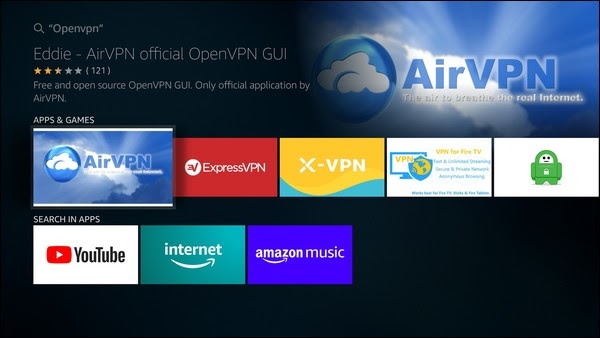
Nous allons donc mettre de côté l’application Android OpenVPN sur votre appareil Amazon.
Fixez d’abord votre appareil Amazon et faites défiler vers les paramètres.
Puis faites défiler vers le bas et à travers mon feu TV.
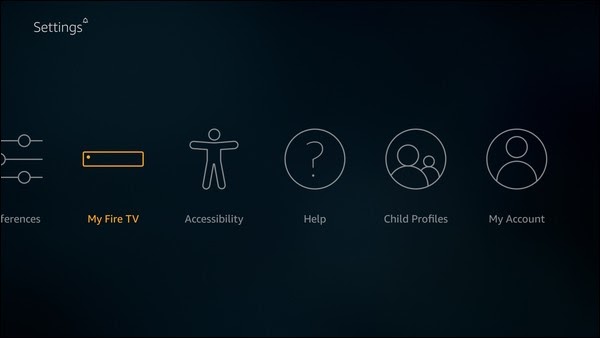
Cliquez sur mon Fire TV et faites défiler vers les options des développeurs.
Cliquez sur Options du développeur, puis cliquez sur le débogage ADB pour l’activer.
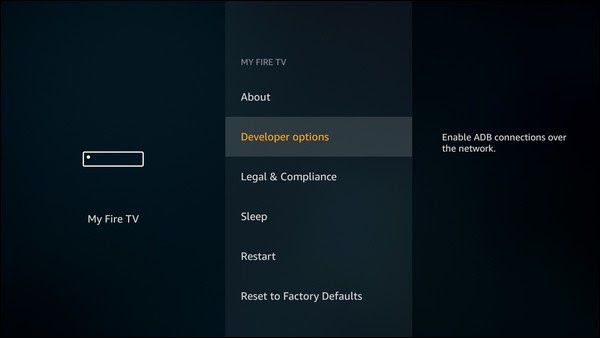
Cliquez sur les applications à partir de sources inconnues.
Cliquez, puis cliquez sur Activer pour confirmer que vous souhaitez installer des applications extérieures.
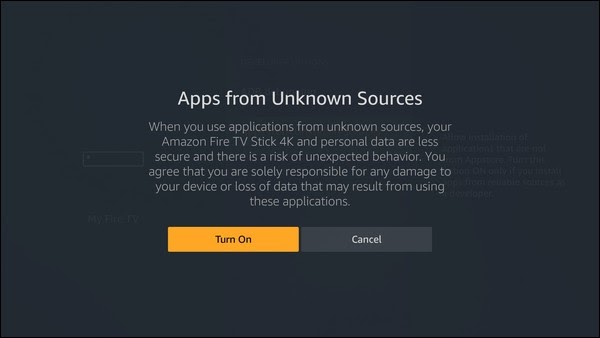
Maintenant, cliquez sur le bouton d’accueil de votre télécommande pour revenir à l’écran d’accueil.
Faites défiler vers et cliquez sur l’icône de recherche.
Tapez le téléchargeur. Lorsque vous le tapez, les résultats de la recherche apparaîtront ci-dessous. Lorsque vous voyez le téléchargeur, faites défiler vers le bas.
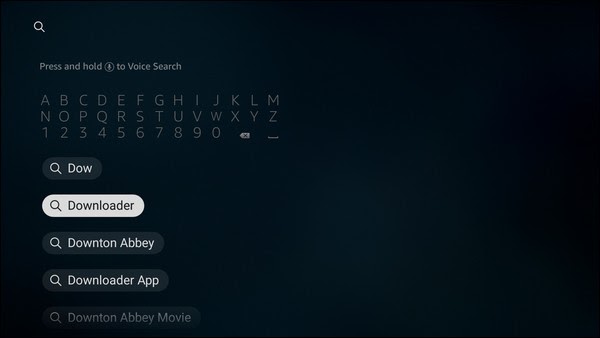
Cliquez sur le téléchargeur et vous serez emmené sur cet écran.
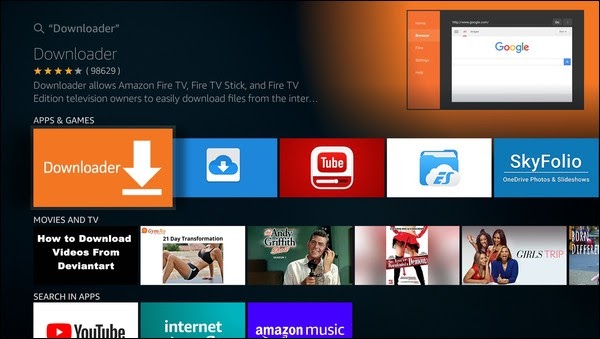
Cliquez sur le téléchargeur, puis cliquez sur obtenir ou télécharger.
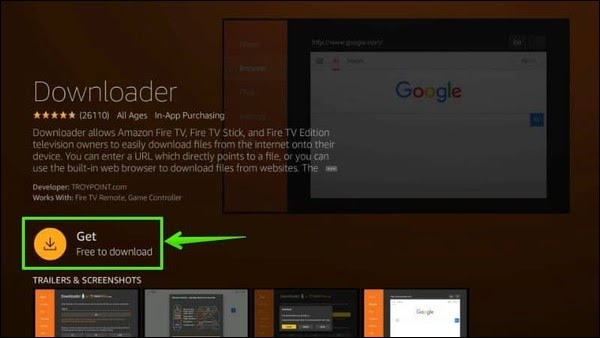
Laissez-le télécharger et installer. Ensuite, cliquez sur ouvrir quand il apparaît.
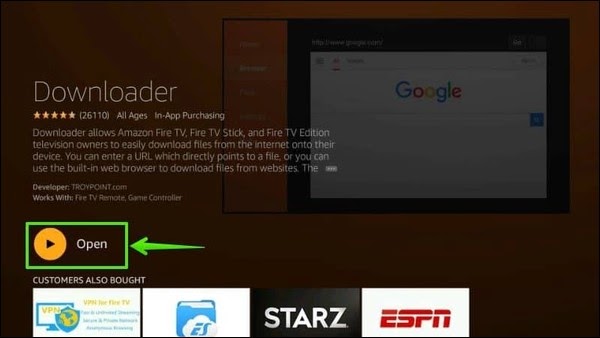
Lorsque le téléchargeur s’ouvre, vous serez présenté avec un guide de démarrage rapide. Lisez-le, puis cliquez sur le bouton OK pour commencer à utiliser le téléchargeur sur votre appareil Amazon.
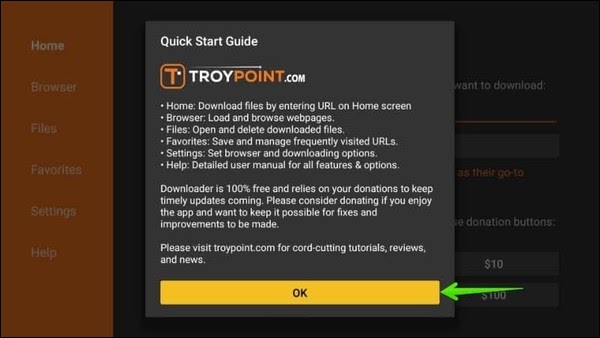
À ce stade, je vous suggère d’ouvrir les paramètres et d’activer JavaScript, ou certains sites Web ne fonctionneront pas correctement.
Faites défiler jusqu’à la maison, cliquez, puis faites défiler à nouveau vers le haut pour accéder à la barre d’adresse.
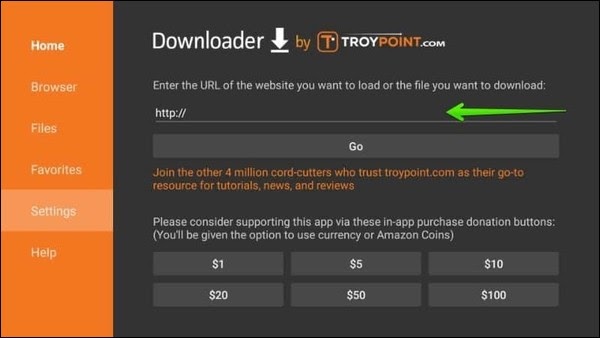
Cliquez et entrez cette adresse: http: // plai.de / Android /.
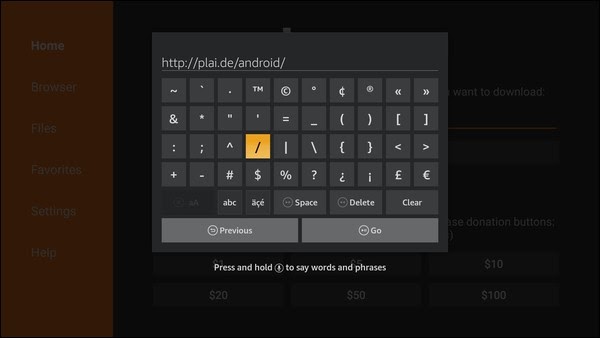
Faites défiler vers le bas et cliquez.
Vous devez ensuite être emmené sur ce site Web.
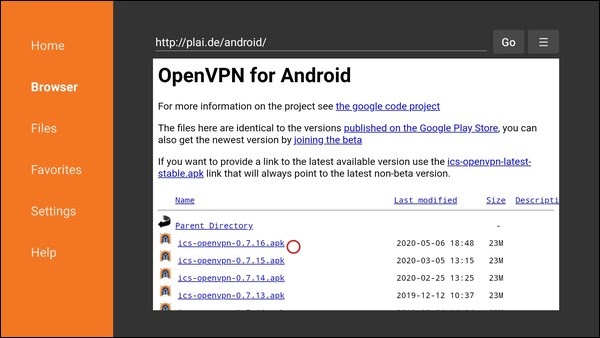
Sélectionnez le fichier APK que vous souhaitez installer. J’ai installé l’ICS-OpenVPN-0.7.16.apk, et ça marche très bien.
Lorsque vous cliquez sur le fichier, le téléchargement commencera.
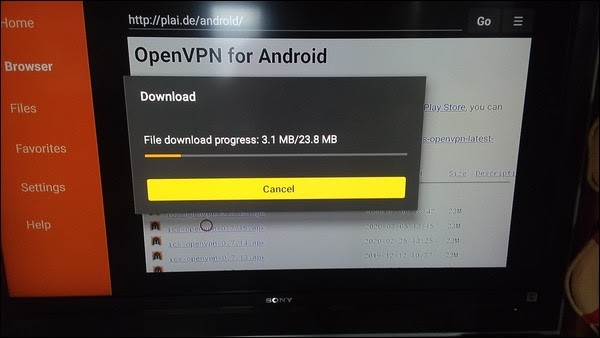
Ensuite, vous serez présenté avec une invite d’installation.
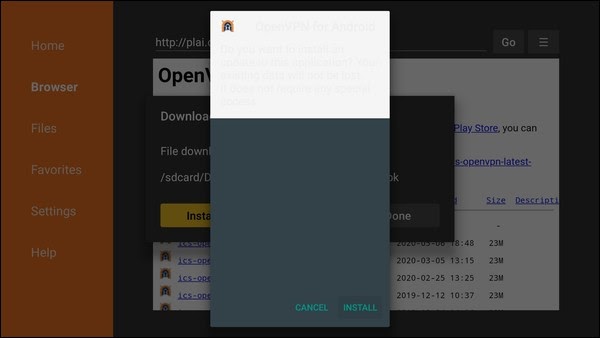
Laissez l’installation terminer.
Faites défiler pour supprimer et supprimer le fichier APK, pour enregistrer / libérer l’espace de stockage.
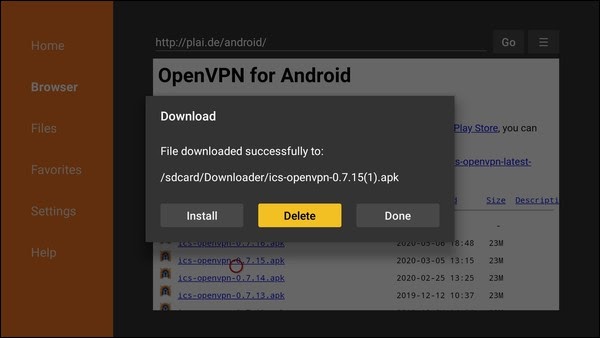
Vous devriez maintenant avoir OpenVPN pour Android installé sur votre appareil Amazon Fire TV. Vous pouvez l’ouvrir PLUS TARD de ton Applications et canaux> Voir tout.
Maintenant sur votre ordinateur pclinuxos.
Téléchargez le (s) fichier (s) de configuration de votre service VPN (YourVPN.configuration.ovpn) pour le serveur auquel vous souhaitez vous connecter pour Android.
Ouvrez votre éditeur de texte préféré. J’ai utilisé kwrite.
Créez un nouveau fichier et nommez-le se connecter.confli.
Ce fichier n’aura que deux lignes.
Sur la première ligne Ton nom d’utilisateur.
Sur la deuxième ligne VOTRECurePassword.
Cliquez sur Enregistrer ou enregistrer en tant que.
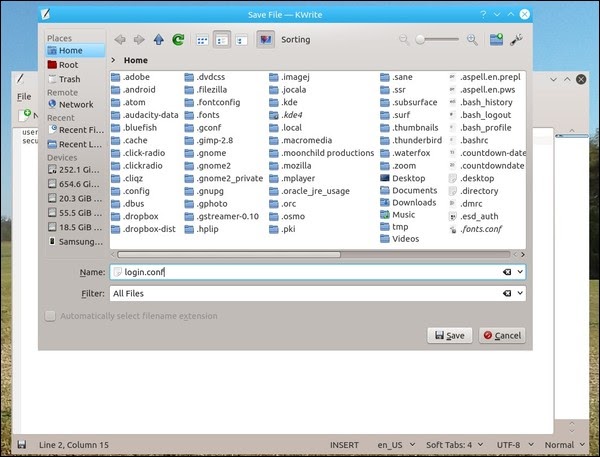
Accédez à votre fichier de configuration que vous avez téléchargé.
Ouvrez-le avec votre éditeur de texte et trouvez la ligne Auth-User-pass. Changez-le en connexion AUTH-USER-PASS.confli.
Enregistrer les modifications.
Mettez-les deux dans le même répertoire.
Ouvrez Filezilla et connectez-vous à votre appareil Fire TV: Fichier> Gestionnaire de sites> Appareil de télévision Fire (vous devrez peut-être ouvrir ES File Explorer sur votre appareil Fire TV et réactiver la vue sur PC).
J’envoie les fichiers dans le dossier de téléchargement sur l’appareil Fire TV
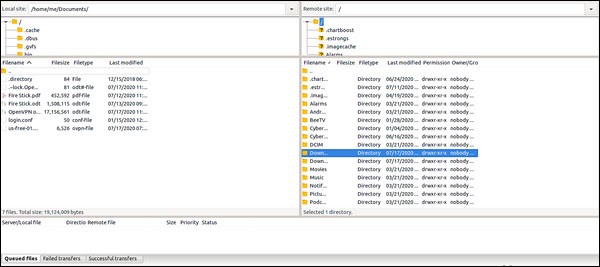
Ouvrez le dossier de téléchargement sur l’appareil Fire TV en double-cliquez.
La sélection des fichiers du côté gauche de l’écran est sur votre ordinateur. Les télécharger sur votre appareil Fire TV devrait les faire apparaître sur le côté droit, qui sont les fichiers de l’appareil.
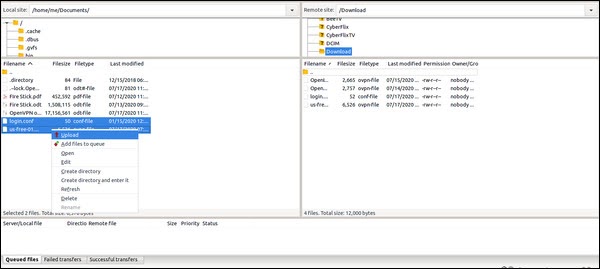
Maintenant, nous reviendrons sur votre appareil Fire TV.
Nous devons maintenant ouvrir l’application OpenVPN.
Sur votre écran d’accueil de Fire TV, faites défiler vers le bas vers Vos applications et canaux, puis à travers VOIR TOUT.

Faites défiler vers le bas jusqu’à ce que vous voyiez l’icône OpenVPN.
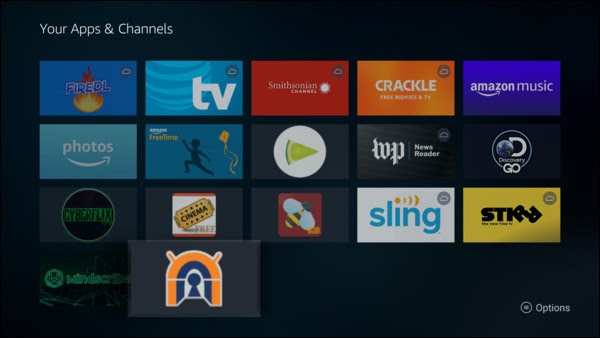
Cliquez sur l’icône pour ouvrir l’application.
Mettez en surbrillance le lien dans la ligne ci-dessous Aucun profil VPN défini.
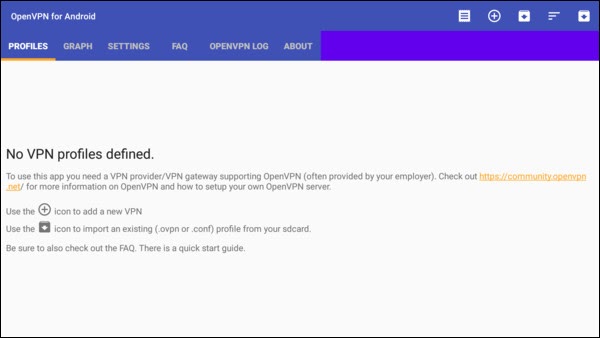
Puis faites défiler PARAMÈTRES, Paramètres ouvrir.
Puis faites défiler vers le haut et cliquez sur Utiliser le navigateur de fichiers interne.
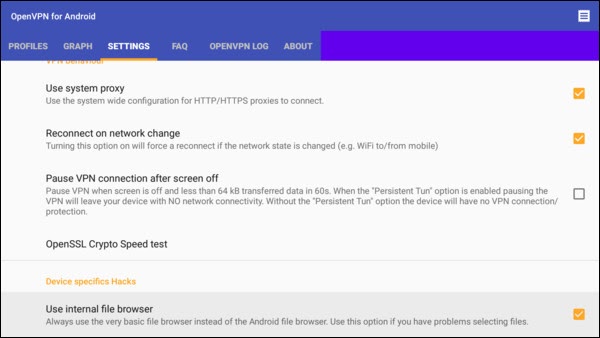
Faites défiler vers le haut, et à travers Profils.
Maintenant, nous allons importer votre configuration et votre connexion.Files confIn dans OpenVPN.
Dans le Profils fenêtre, faites défiler et montez jusqu’à l’icône du dossier et cliquez dessus.
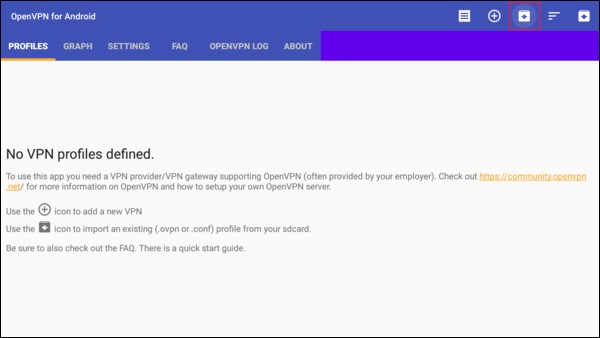
Tu devrais maintenant être dans le EXPLORATEUR DE FICHIERS.
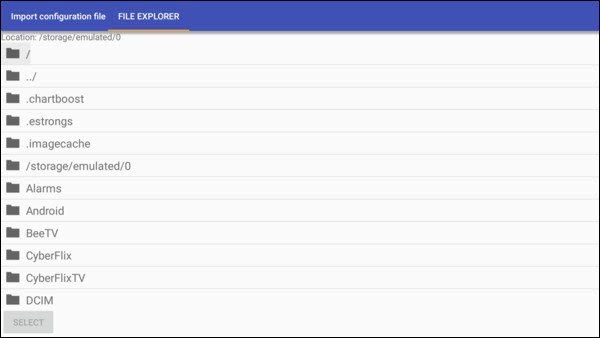
Faites défiler vers le bas jusqu’à ce que vous voyiez le dossier dans lequel vous avez poussé les fichiers. J’ai utilisé le dossier de téléchargement.
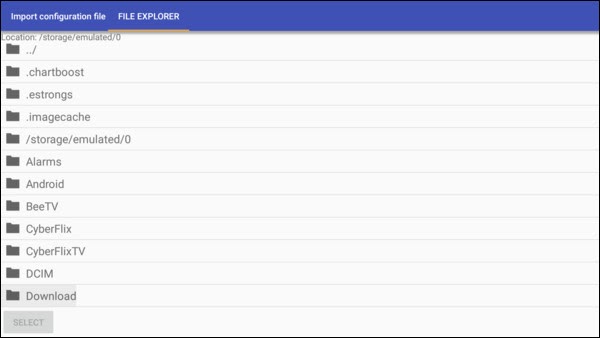
Cliquez sur le dossier pour voir les fichiers.
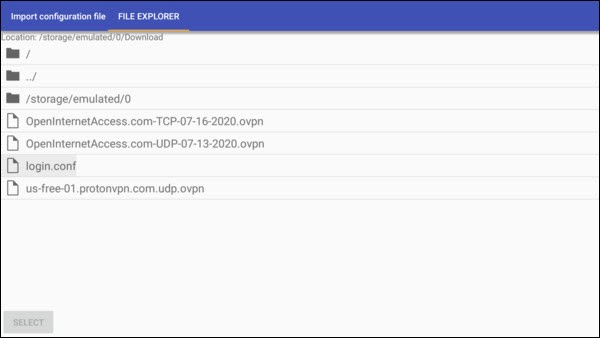
Cliquez sur la connexion.Fichier de conf, et dans mon cas, les États-Unis-01.proton.com.Fichiers OVPN, et faites défiler vers le bas et cliquez sur Sélectionner.
Cette fenêtre devrait apparaître.
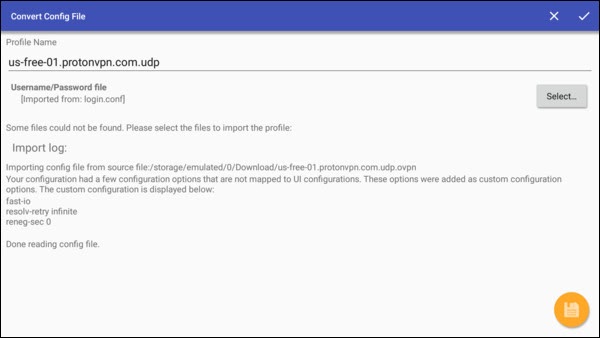
Faire défiler et mettre en surbrillance l’icône de sauvegarde En bas à droite (regardez de près, car il est vraiment difficile de voir le point culminant sur l’icône) et cliquez dessus. Cela sauve le profil.
Cette fenêtre devrait apparaître.
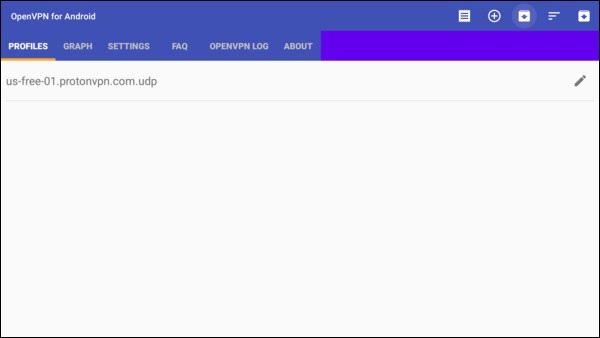
Maintenant vous pouvez modifier le NOM DE PROFIL En faisant défiler vers et en cliquant sur l’icône du crayon à droite.
Vous serez emmené sur cet écran.
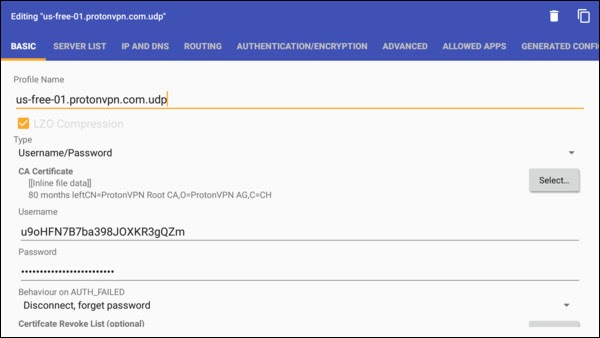
Cliquez dans la section Nom du profil pour obtenir un éditeur.
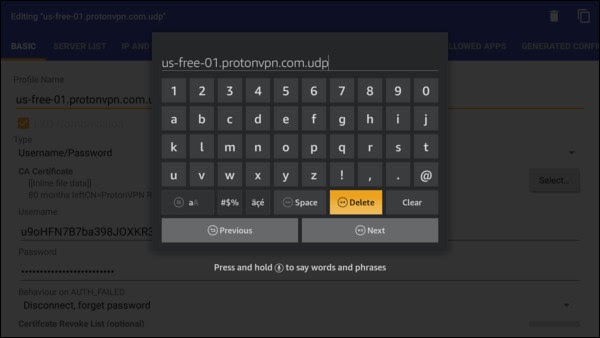
Utilisez la suppression ou l’effondrement, puis saisissez un nom qui identifie votre profil à votre goût, puis cliquez sur Suivant.
Vous devriez maintenant être présenté avec un profil nommé.
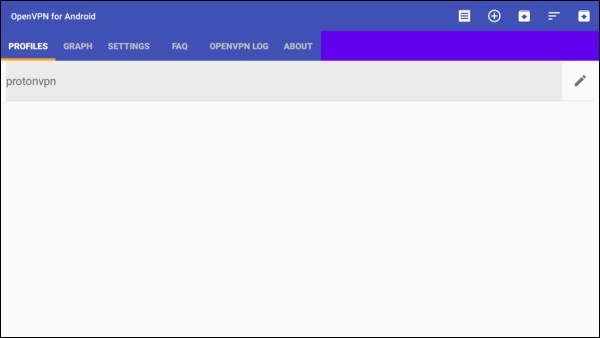
Maintenant, mettez en surbrillance et cliquez sur le nom du profil pour CONNECTER.
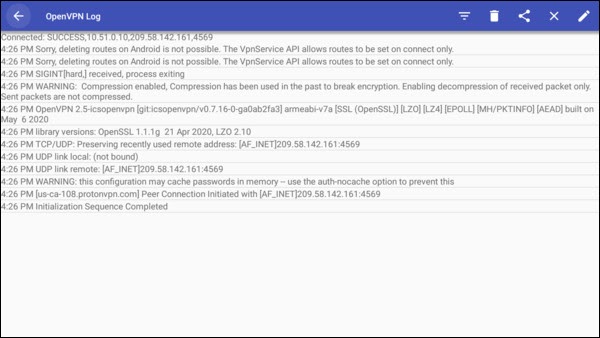
Remarquez que la dernière ligne dit Séquence terminée. Vous êtes maintenant connecté via votre service VPN.
Utilisez le bouton de retour de votre télécommande pour revenir à l’écran d’accueil des appareils TV Fire et démarrer STREAMING Vos films ou émissions de télévision préférées.
À Débrancher À partir du service, ouvrez simplement l’application OpenVPN et cliquez sur le profil. Vous obtiendrez une invite à déconnecter.
